| Win11如何锁定和解锁功能键(Fn) | 您所在的位置:网站首页 › 电脑怎么锁游戏 › Win11如何锁定和解锁功能键(Fn) |
Win11如何锁定和解锁功能键(Fn)
|
当前位置:系统之家 > 系统教程 > Win11如何锁定和解锁功能键(Fn)
Win11如何锁定和解锁功能键(Fn)
时间:2023-10-10 13:44:55 作者:永煌 来源:系统之家 1. 扫描二维码随时看资讯 2. 请使用手机浏览器访问: https://m.xitongzhijia.net/xtjc/20220228/241284.html 手机查看 评论 反馈  网盘下载
Windows11 23H2 22631.2361 X64 RP镜像 V2023
网盘下载
Windows11 23H2 22631.2361 X64 RP镜像 V2023
大小:5.57 GB类别:Windows 11系统 Win11如何锁定和解锁功能键(Fn)?在使用电脑的时候会看到键盘的上端有F1、F2、F3等功能键,通常具有双重作用,既作为多媒体键又作为指定键。但是有用户好奇这些功能键如何进行锁定和解锁,下面我们就来看看Win11如何锁定和解锁功能键(Fn)。 1. 使用键盘快捷键 键盘快捷键通常是在 Windows 11 中锁定功能键的最简单方法。但它的问题是每个制造商都不同。 专家提示:某些 PC 问题很难解决,尤其是在存储库损坏或 Windows 文件丢失时。如果您在修复错误时遇到问题,则您的系统可能已部分损坏。我们建议安装 Restoro,这是一种可以扫描您的机器并确定故障所在的工具。 单击此处下载并开始修复。 通常有一把带有小锁标志和Fn印在锁体上的钥匙。您所要做的就是按住Fn,然后敲击带有锁定标志的键。 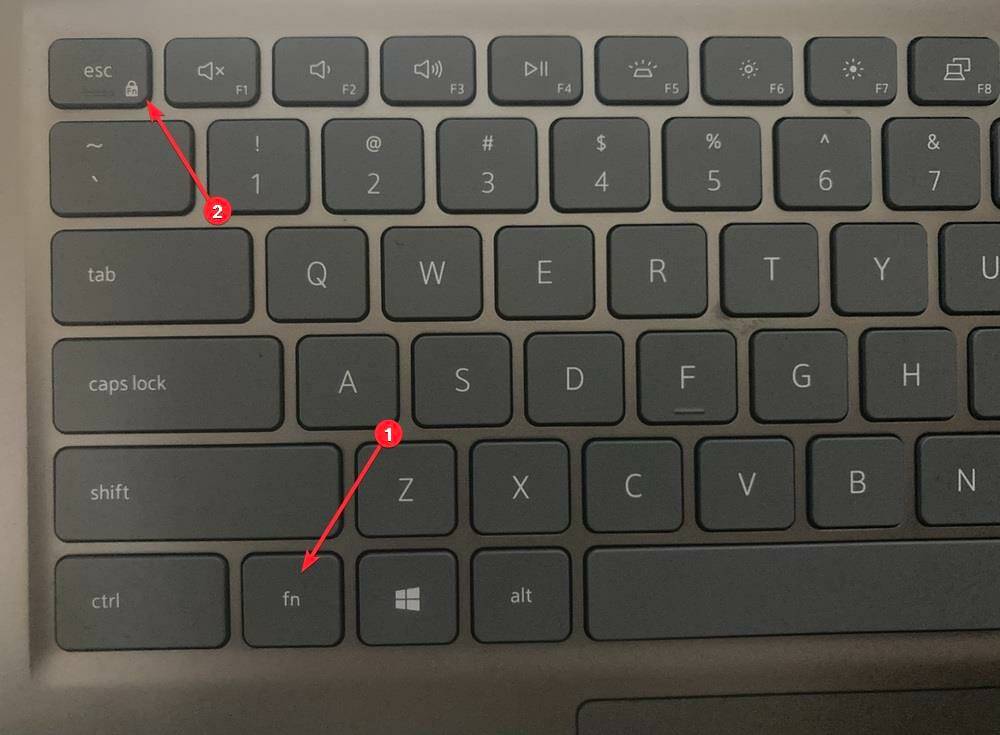
对于戴尔系统,您可以使用 锁定功能键Esc。但某些厂商可能会使用Windows 11 功能锁定键Caps Lock的左键或左键,而有些厂商则根本没有提供键盘快捷键。Shift 如果您的键盘有一个,一眼就能识别出在 Windows 11 中锁定 Fn 的相关键。如果找不到,请尝试此处列出的其他两种方法中的任何一种。 此外,要解锁功能键,请遵循相同的过程,即按住该Fn键,然后按下您之前为您的系统确定的专用锁定键。 2. 通过控制面板 按Windows+S启动“搜索”菜单,在顶部的文本字段中输入“控制面板”,然后单击出现的相关搜索结果。 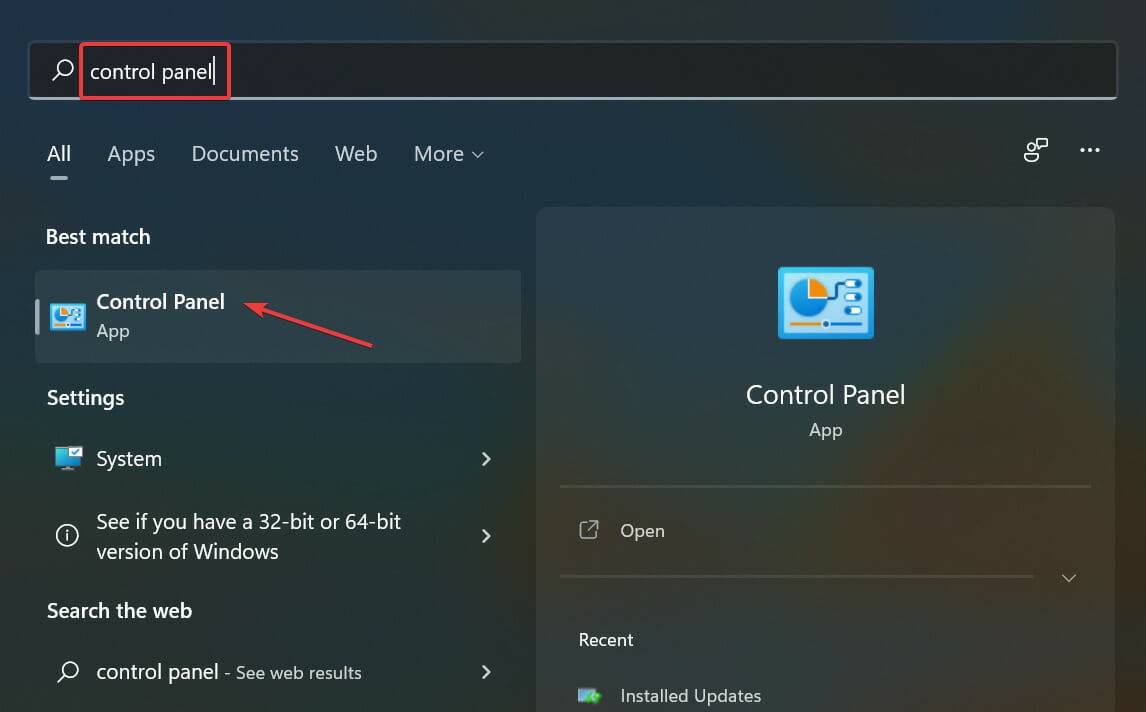
接下来,单击查看方式下拉菜单,然后从选项列表中选择小图标。 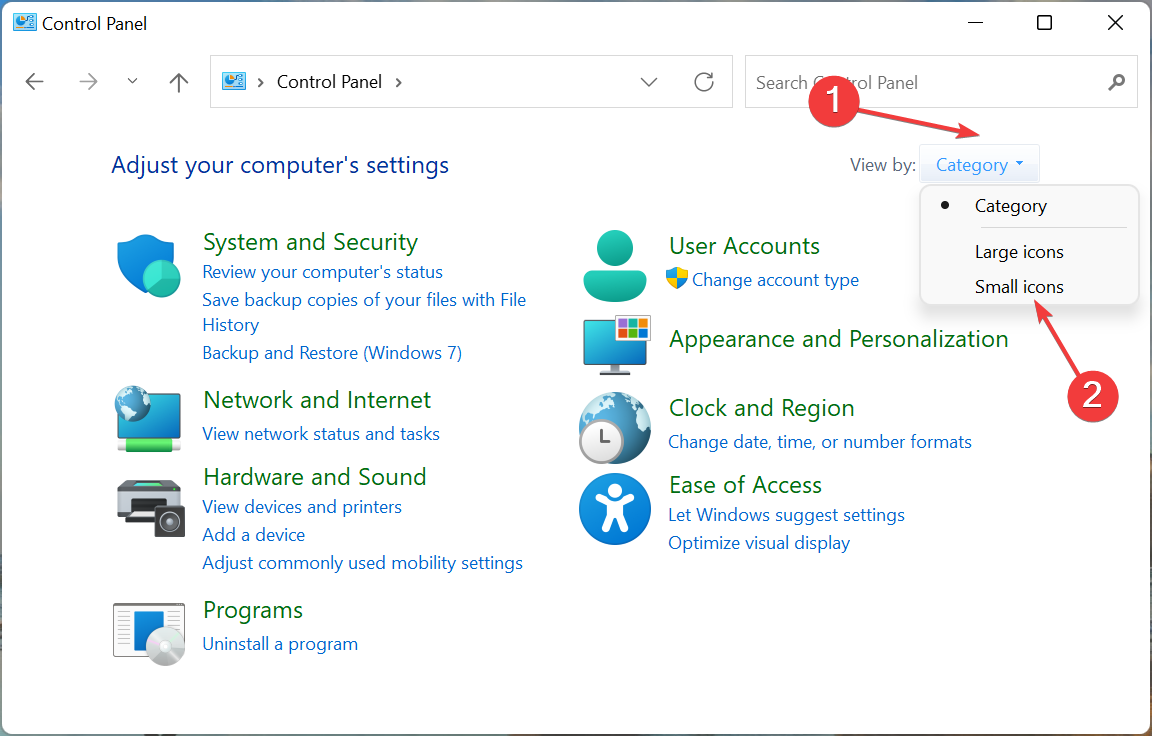
单击此处的Windows 移动中心条目。 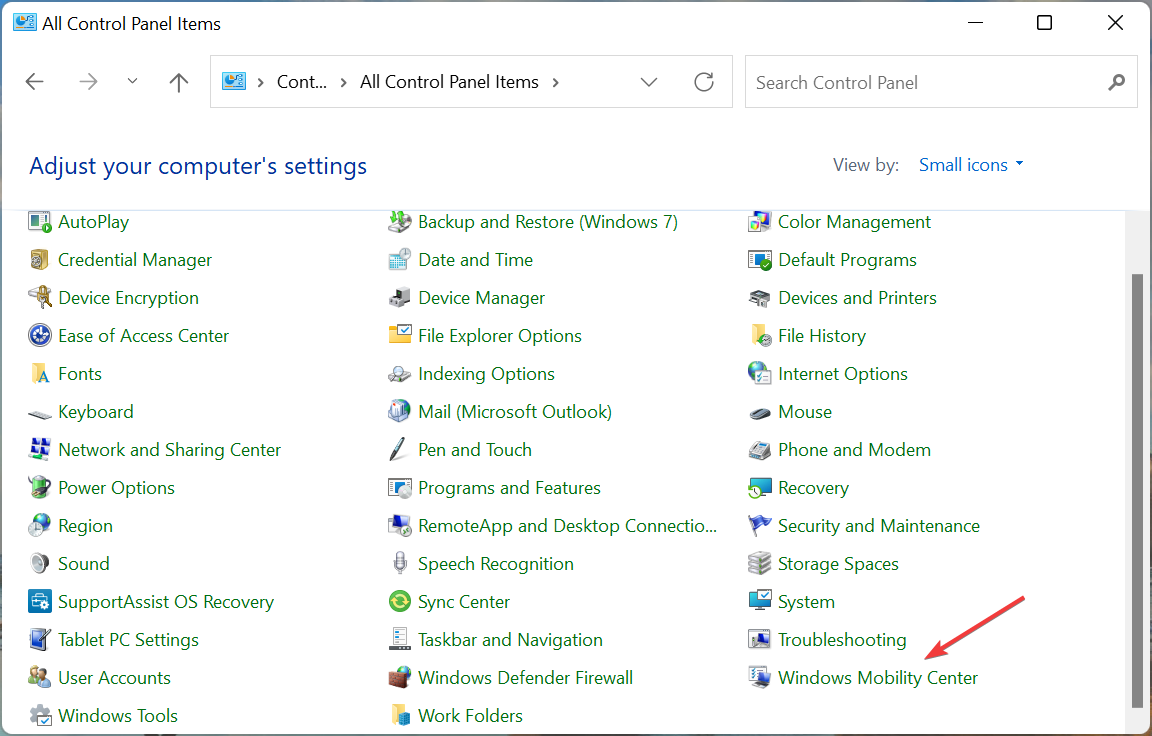
现在,单击Function Key Row下拉菜单,然后选择Function key。 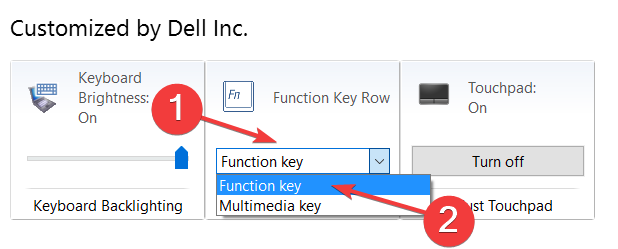
完成后,Windows 11 功能键锁现在将处于活动状态,您不必Fn每次都按住键来使用 F 键作为其标准角色。 要解锁 Windows 11 中的功能 (Fn) 键,您只需在最后一步中从下拉菜单中选择多媒体键条目,您就可以开始使用具有双重作用的功能键。 但是更改这些设置的选项并非在所有计算机上都可用,如果是这种情况,您可以尝试此处列出的第一种或最后一种方法。 3. 通过 BIOS 下面列出的步骤可能因不同的制造商而异。但它将为您提供该概念的基本概念,并使用它,您可以在计算机上进行更改。 转到桌面,按Alt+F4启动关闭 Windows框,单击下拉菜单,然后从选项列表中选择重新启动。 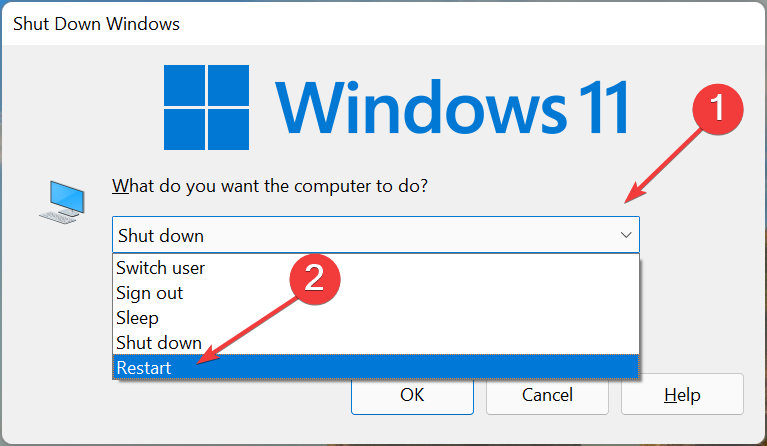
接下来,单击确定以重新启动计算机。 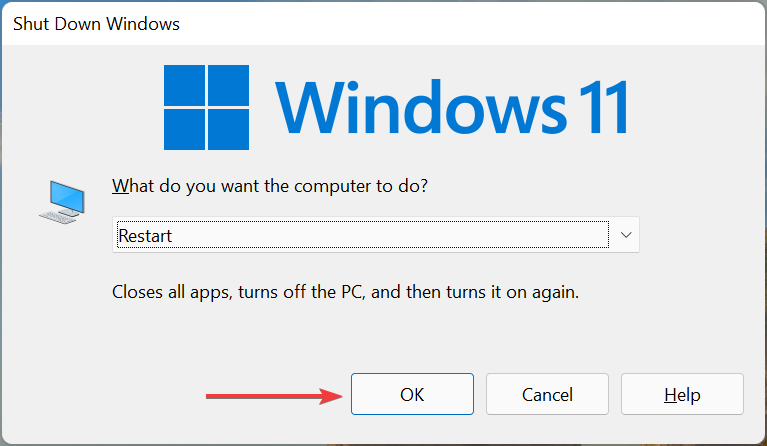
系统重新启动并出现制造商徽标后,按F2或F12键(或计算机的专用键)进入BIOS。如果您不确定要按哪个键,请查看制造商的网站。 进入BIOS后,导航到Main选项卡。您必须使用光标键在 BIOS 中导航,因为鼠标很可能不起作用。 
现在,选择功能键行为选项。 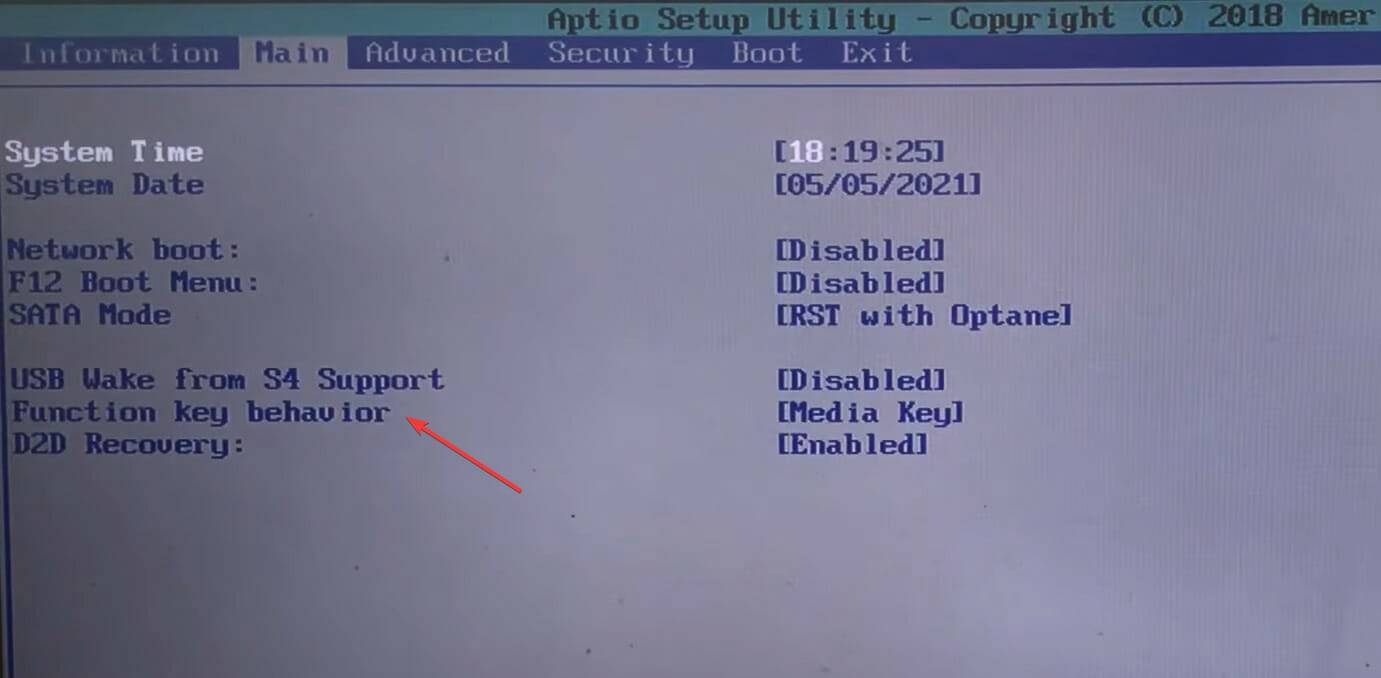
在此处选择功能键条目。 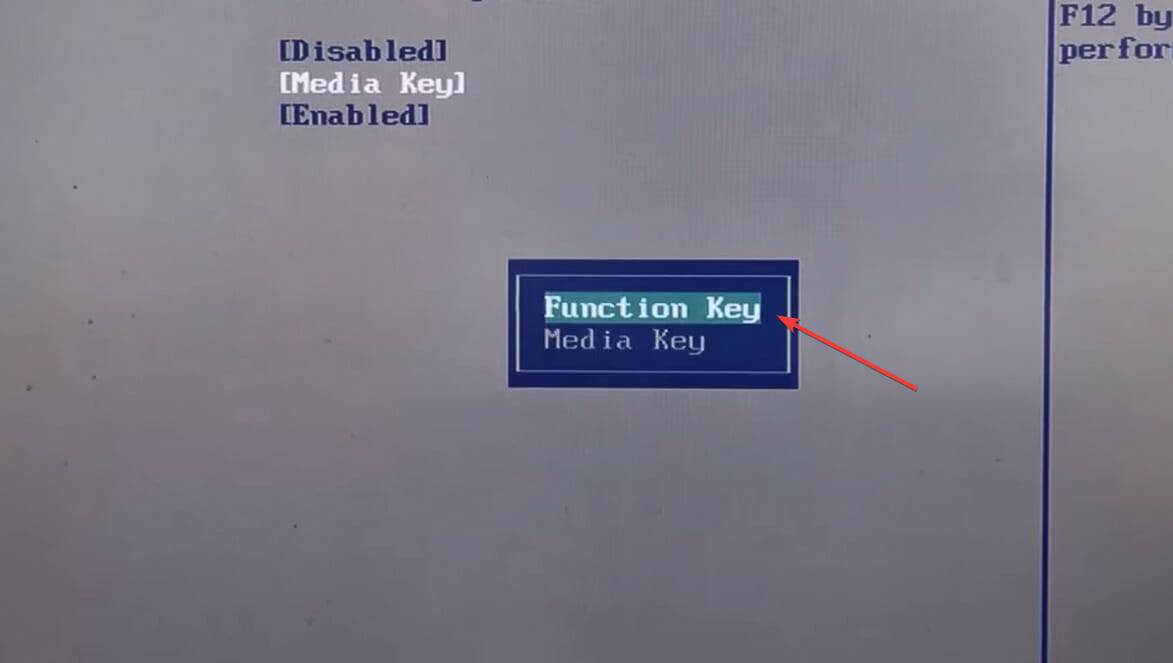
进行更改后,点击F10保存,然后在确认提示中单击是。 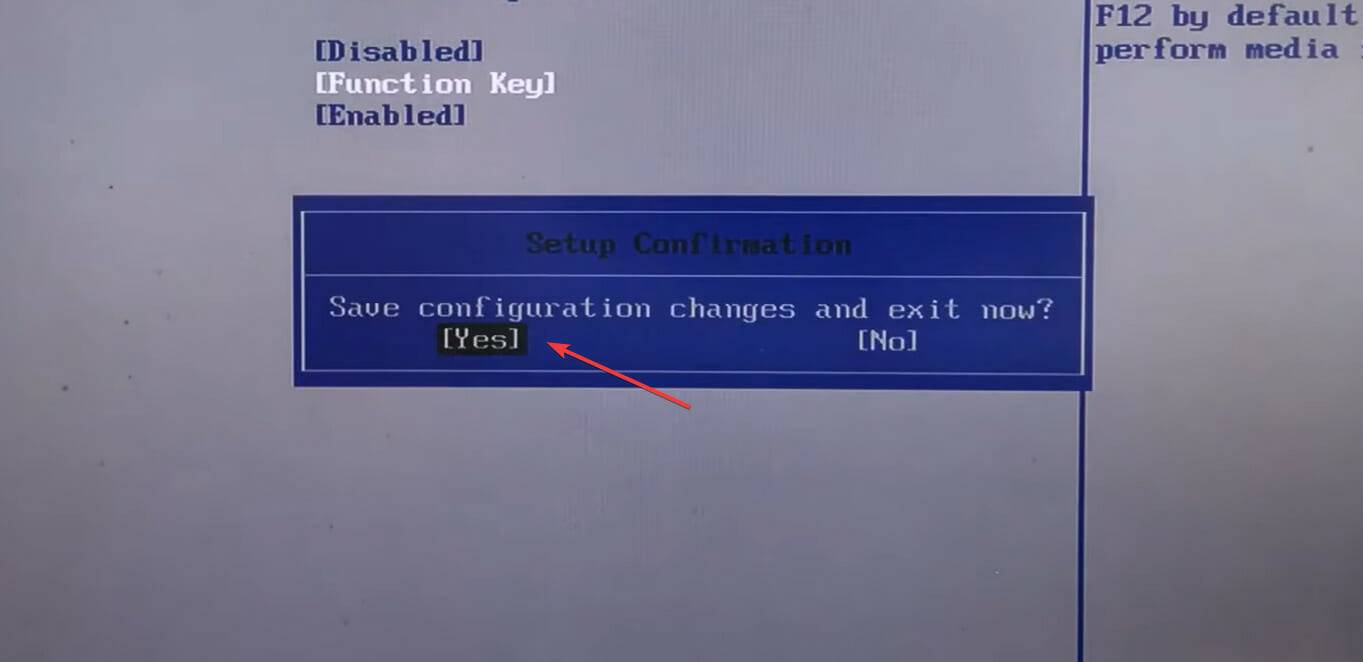
就是这样,Fn现在 Windows 11 中的键锁已经到位。如果要再次禁用它,请在倒数第二步中选择媒体键选项。 以上就是系统之家小编为你带来的关于“Win11如何锁定和解锁功能键(Fn)”的全部内容了,希望可以解决你的问题,感谢您的阅读,更多精彩内容请关注系统之家官网。 标签 Win11 F1 - F12功能键Win11如何取得文件夹的所有权? 下一篇 > Win11动态刷新率不起作用,怎么办? 相关教程 笔记本电脑怎么重装Win11系统-有效重装笔记本... 华为笔记本如何重装Win11系统-华为笔记本重装... 目前Win11最稳定的版本是哪个-最稳定的Win11... Win11哪个版本最稳定兼容性最好-最稳定兼容性... Win11怎么重装系统Win10 大学生笔记本用什么系统比较好-适合大学生使... ROG幻X怎么重装Win11系统-ROG幻X重装系统Win1... 玩游戏装什么系统最好-最适合玩游戏的系统推... Win11网页兼容性怎么设置-Win11网页兼容性设... Win11工具栏怎么添加软件-Win11工具栏添加教...
Win11电源计划只有平衡没有高性能的解决方法 
Win11精简版tiny11下载(一键安装免激活) 
Win11提示“页面不可用你的it管理员已经限制对此应用的某些区域的访问”怎么办? 
Win11如何切换管理员账户-Win11切换管理员账户的方法 发表评论共0条  没有更多评论了
没有更多评论了
评论就这些咯,让大家也知道你的独特见解 立即评论以上留言仅代表用户个人观点,不代表系统之家立场 |
【本文地址】